Google Pay не работает? 7 проверенных решений
Опубликовано: 2024-06-02Ваш Google Pay не работает ? Google Pay, широко известный как GPay, является одной из самых быстрорастущих платежных платформ в США и за их пределами. Система онлайн-платежей, принадлежащая Google, обеспечивает безопасный и удобный способ оплаты товаров и услуг в Интернете и в магазинах — посредством бесконтактной оплаты.
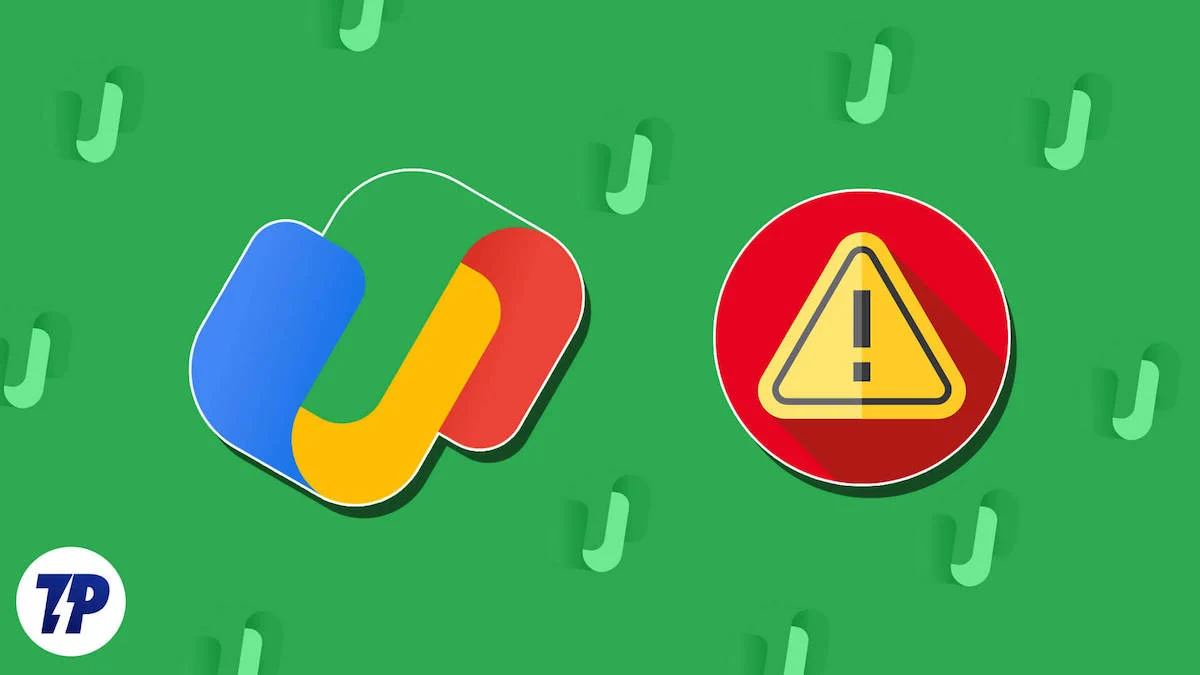
Хотя взаимодействие пользователей с платежным шлюзом в основном проходит гладко, иногда могут возникнуть проблемы, мешающие совершать платежи или совершать транзакции.
Это может быть очень неприятно, особенно если вам срочно нужно оплатить что-то онлайн или в магазине, а Google Pay — единственный вариант. Это распространенная ошибка платежных сервисов, и причин тому может быть несколько.
Поэтому я познакомлю вас с рядом решений различных проблем, с которыми вы можете столкнуться. Перед этим давайте разберемся, почему Google Pay может не работать.
Оглавление
Почему Google Pay не работает?
Причина неработоспособности Google Pay зависит от конкретной проблемы, с которой вы столкнулись. Если вы пытаетесь использовать GPay в магазине и не можете установить соединение для бесконтактной оплаты, сначала проверьте поддержку NFC на вашем устройстве. Вы должны включать NFC на своем устройстве всякий раз, когда хотите использовать его в магазинах.
Если GPay не может обрабатывать платежи, убедитесь, что ваша карта настроена правильно. Google Pay прост в использовании, но чтобы получить удовольствие от работы, необходимо правильно его настроить. Вы уверены, что Google Pay поддерживает кредитную или дебетовую карту, которую вы настроили? Вы можете проверить список поддерживаемых карт, составленный Google.
Приложение может не работать на вашем телефоне из-за поврежденных или скомпрометированных файлов кэша. Они портят системные файлы и могут привести к проблемам с производительностью. Достаточное свободное пространство для хранения также способствует оптимальной производительности. Версия Google Pay — еще один фактор, который следует учитывать, поскольку обновления обычно выпускаются как для iOS, так и для Android.
Также могут возникнуть сложные проблемы, такие как подозрительная активность на вашей карте, приводящая к ограничениям платежей. Любая из этих проблем может случиться и с вами, но не волнуйтесь, здесь я предоставлю вам проверенные решения для решения этой проблемы.
7 способов исправить неработающий Google Pay
Обновите Google Pay
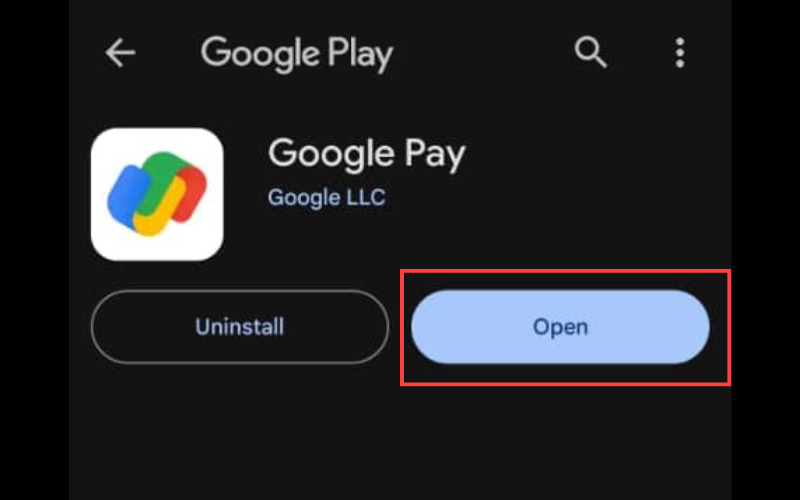
Если приложение не отвечает или не работает должным образом, зачастую проще всего обновить его. Даже если у вас включено автоматическое обновление, вам следует открыть Google Play Store или Apple App Store, чтобы убедиться, что приложение обновлено.
- Откройте App Store или Play Store и нажмите на строку поиска.
- Введите «Google Pay » и нажмите Enter или return.
- Если вместо «Открыть» написано «Обновить» , нажмите кнопку «Обновить», чтобы запустить его.
Также есть сообщения о том, что проблемы могут возникнуть после недавнего обновления. В этом случае вам следует зайти в профиль приложения в вашем магазине и проверить отзывы. Если другие сообщают о той же проблеме, возможно, обновление ошибочно. В этом случае вам следует не торопиться, поскольку Google обычно быстро исправляет такие ошибки.
Проверьте данные карты
Если вы недавно получили новую кредитную или дебетовую карту и еще не обновили ее с помощью Google Pay, вам обязательно следует это сделать, поскольку ваша старая кредитная карта может больше не работать. Потратьте время, чтобы проверить данные и убедиться, что они верны. Рекомендуется вводить свое имя точно так, как оно указано на вашей карте. Внимательно выполните следующие действия, чтобы подтвердить данные вашей карты:
- Откройте Google Pay и нажмите кнопку «Insights» .Нажмите «Показать все учетные записи» .
- В разделе «Способы оплаты» нажмите на свою карту, чтобы проверить информацию и даже отредактировать ее, если необходимо.
Подтвердить номер телефона
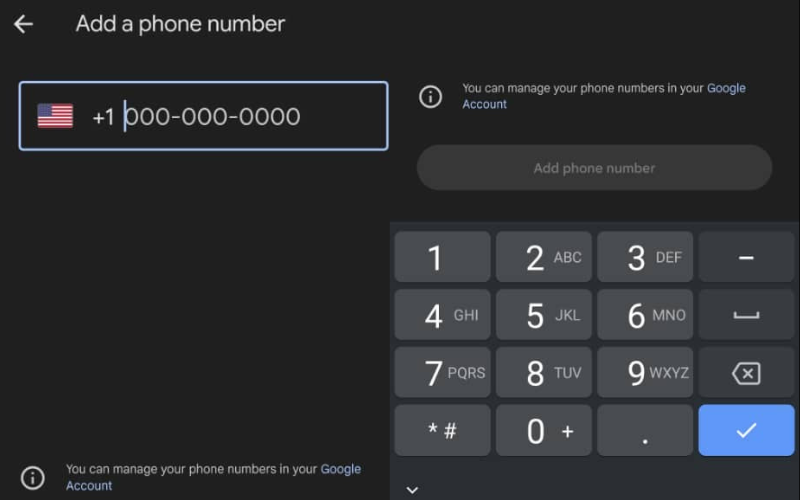
Неправильный номер телефона — еще одна распространенная причина, по которой не работает Google Pay. При настройке учетной записи Google Pay необходимо ввести номер телефона в качестве меры безопасности. Если вы введете неправильный номер или с тех пор изменили свой номер телефона, Google не сможет подтвердить вашу личность при использовании приложения. Вот как подтвердить свой номер телефона в GPay:

- Откройте Google Pay и нажмите на логотип своего профиля в правом верхнем углу.
- Нажмите « Настройки» , затем «Личная информация» .
- Вы можете подтвердить свой номер мобильного телефона . Если он не обновлен, нажмите « Изменить номер» .
Подтвердите вашу личность
Обычно лучше подтвердить свою личность, чтобы разблокировать более высокие лимиты транзакций и другие специальные предложения в Google Pay. Если вы попытаетесь провести транзакцию после превышения лимита, ваша учетная запись может быть помечена как подозрительная активность.
- Откройте Google Pay и нажмите кнопку«Insights» .Нажмите «Деньги» в Google Pay .
- Нажмите ссылку «Проверить» . Предоставьте необходимую информацию, включая удостоверение личности с фотографией и номер социального страхования.
Удалить файлы кэша
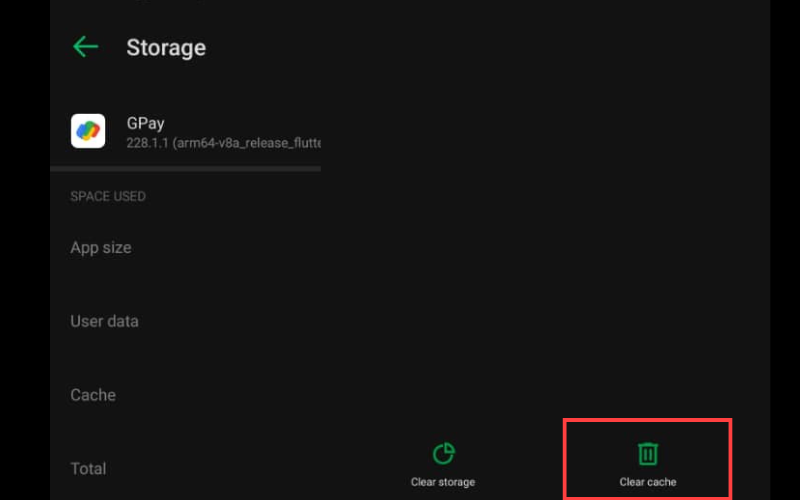
Если приложение не отвечает и часто зависает, удаление файлов кэша может помочь решить проблему. Предполагается, что эти файлы ускоряют работу приложения, но они могут повлиять на производительность, если их слишком много.
- Откройте «Настройки» на своем телефоне Android и перейдите в «Диспетчер приложений» .
- Нажмите «Информация о приложении» и найдите GPay в списке. Либо нажмите и удерживайте значок приложения и нажмите кнопку «i», чтобы открыть настройки приложения.
- Затем нажмите «Хранилище» > «Очистить кэш» . Вы также можете нажать « Очистить данные» , но вам придется снова войти в свою учетную запись.
Проверьте поддержку NFC
Я уже упоминал, что ваше устройство должно иметь поддержку NFC, чтобы вы могли расплачиваться в магазинах с помощью NFC. Без этой поддержки вы сможете платить только онлайн. Кроме того, версия Google Pay для iOS не работает со сканерами NFC в магазине; вам нужно будет использовать Apple Pay для платежей NFC на iPhone. Выполните следующие действия, чтобы найти поддержку NFC на телефонах Android:
- Откройте «Настройки» > «Подключенные устройства / Подключения» .
- Ищите NFC . Если его там нет, значит, ваш телефон его не поддерживает.
- Если вы найдете его там, вам следует включить его.
Читайте также: Что такое UPI Lite и как его настроить?
Переустановите Google Pay
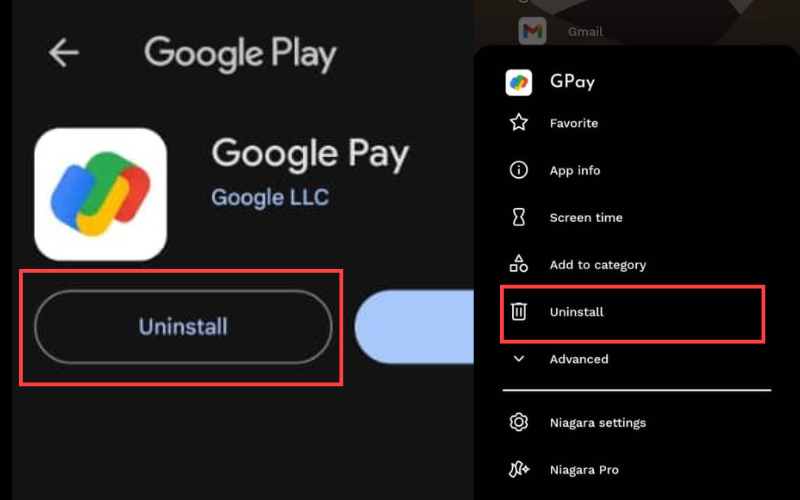
Если возникла сложная проблема с производительностью, лучше удалить и переустановить приложение. Ваша учетная запись не будет затронута; просто войдите в систему еще раз, используя те же учетные данные, но позже вам нужно будет указать свои банковские реквизиты. Это может быть последним средством. Удалите приложение, перезагрузите телефон и установите его заново.
Последние мысли
Это решения, которые помогли пользователям решить проблему неработоспособности Google Pay. Если вы внимательно будете следовать инструкциям, которые я вам дал, вы тоже сможете решить проблему. В большинстве случаев, если Google Pay внезапно перестает работать, вы можете очистить кеш и данные, а затем снова настроить приложение. Надеюсь, это поможет вам найти решение вашей проблемы.
Часто задаваемые вопросы: Google Pay не работает
Стоит ли устанавливать Google Pay или Google Wallet?
Google Pay предназначен для оплаты одним касанием, а в Google Кошельке хранятся платежные карты, проездные билеты, удостоверения личности и многое другое. Думайте о Google Кошельке как об обычном кошельке для личных вещей; он хранит карты лояльности, подарочные карты и билеты на мероприятия из Gmail и позволяет вам делиться ценностями. Вы также можете отправлять и получать деньги, платить в магазинах и делать покупки в Интернете. Google Pay работает вместе с Google Кошельком. Для оплаты в одно касание и онлайн-покупок используйте Google Pay; для получения дополнительных функций загрузите Google Кошелек.
Могу ли я удалить и переустановить Google Pay?
Вы можете удалить Google Pay и переустановить приложение позже. Ваша банковская информация и настройки будут удалены с вашего устройства после удаления приложения с вашего телефона. Это не повлияет на ваш банковский счет. При переустановке вы сможете войти в систему, используя те же учетные данные Google Pay, и снова настроить свой банковский счет.
Можно ли отключить Google Pay?
Да, вы можете удалить свой платежный профиль по любой причине. Важно отметить, что после того, как вы удалили свою информацию в Google Pay и закрыли свой платежный профиль, вы больше не сможете получить доступ к своим прошлым транзакциям и истории, а также не сможете повторно открыть профиль.
Дальнейшее чтение:
- Как разделить счет в Google Pay [Руководство]
- Как настроить Tap to Pay в Google Pay и Paytm
- Как сканировать QR-код с изображения на Android и iPhone
